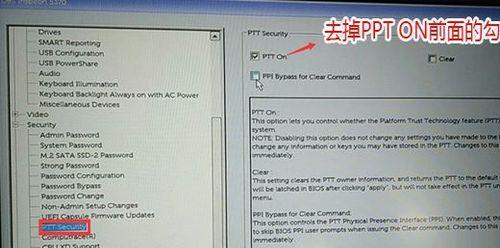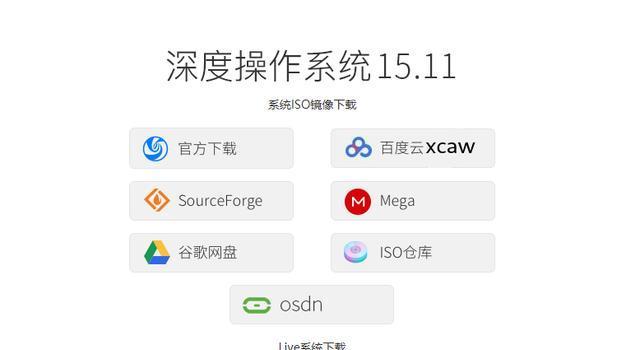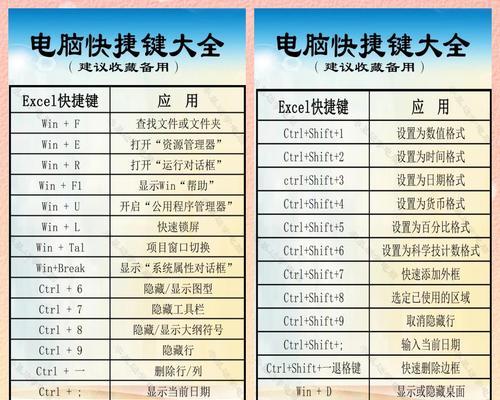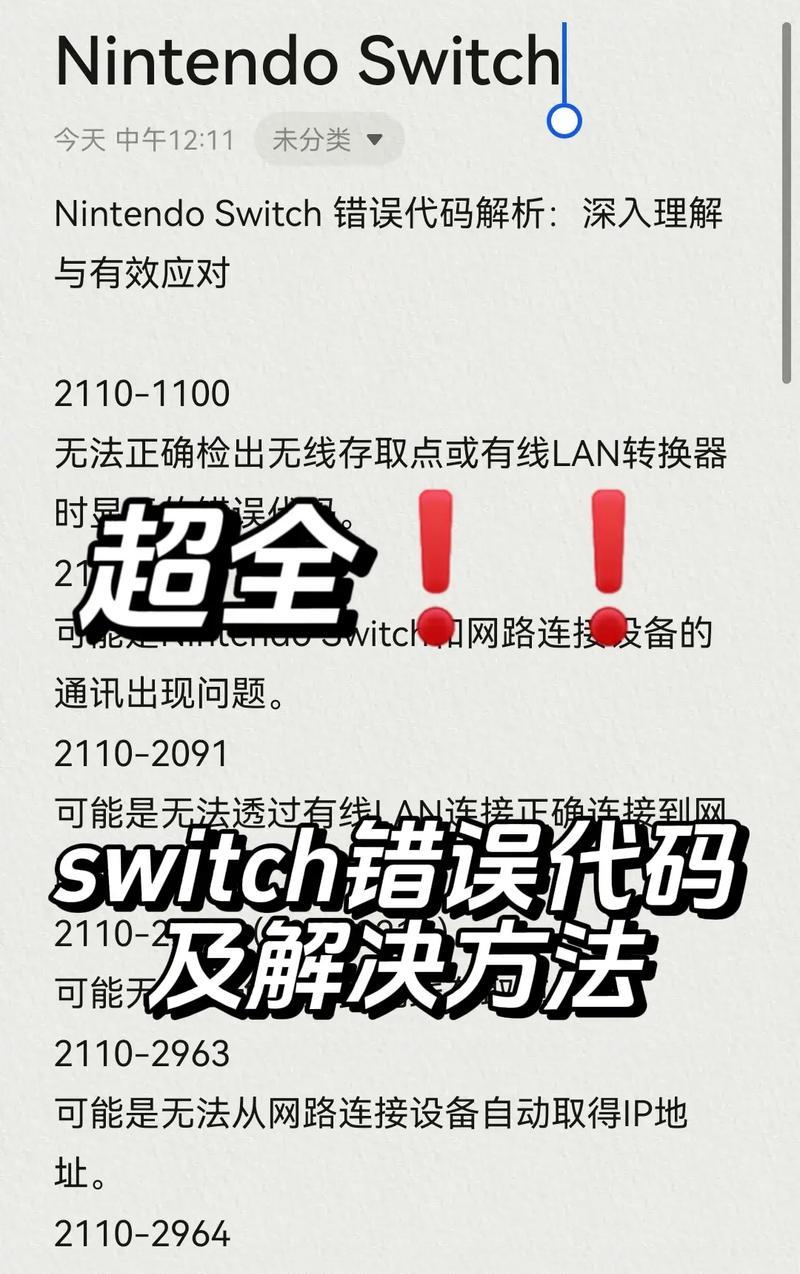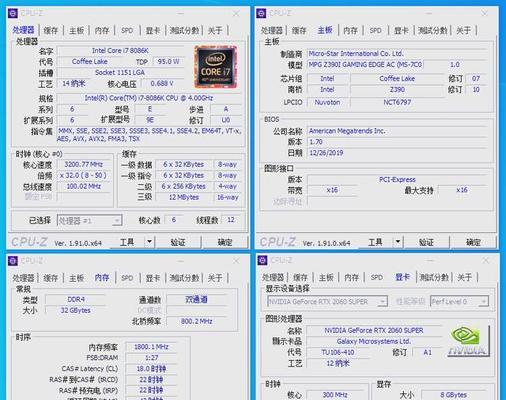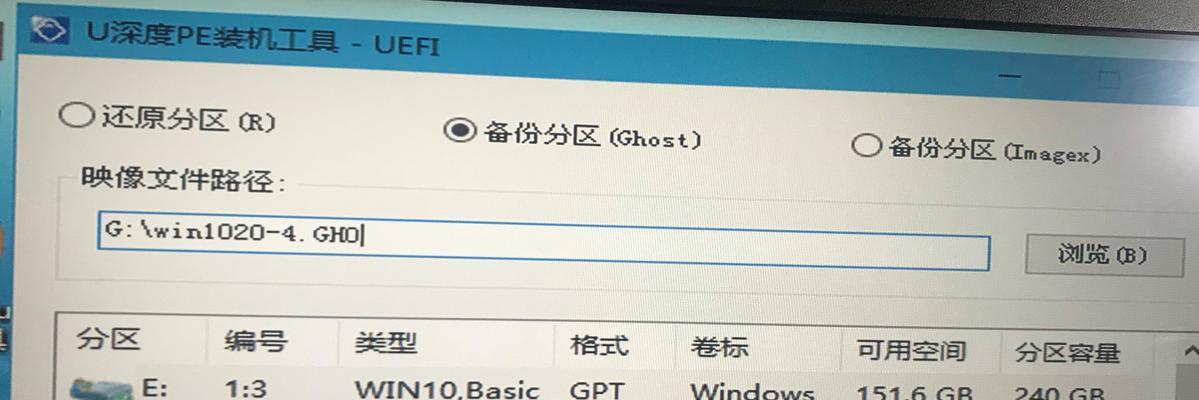当我们使用电脑时,有时候会遇到一些问题,比如电脑屏幕亮度异常,这可能是由于版本错误造成的。在本文中,我们将介绍一些简单的操作方法,帮助您解决电脑亮度异常问题。
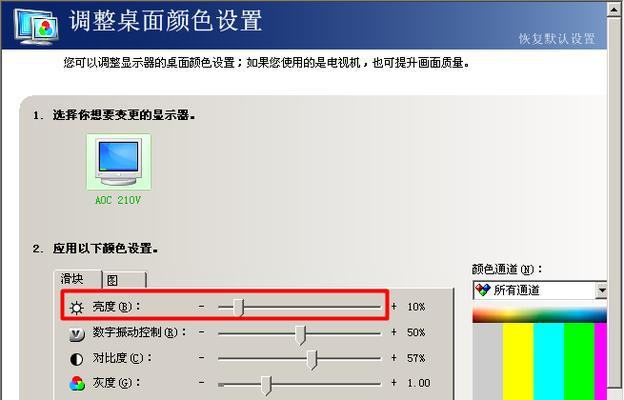
1.检查操作系统版本更新
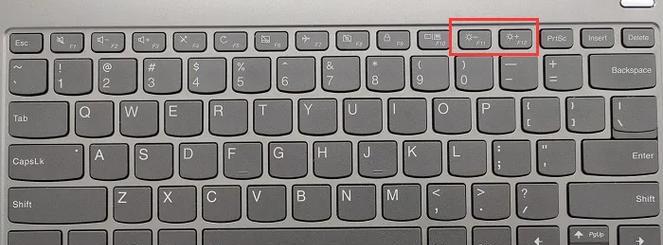
通过点击“开始菜单”>“设置”>“更新和安全”,检查系统是否有可用的更新,下载并安装最新的操作系统版本。
2.查找并卸载显示驱动程序
打开计算机的设备管理器,展开“显示适配器”选项,右键点击显示器驱动程序并选择“卸载设备”,然后重新启动电脑。
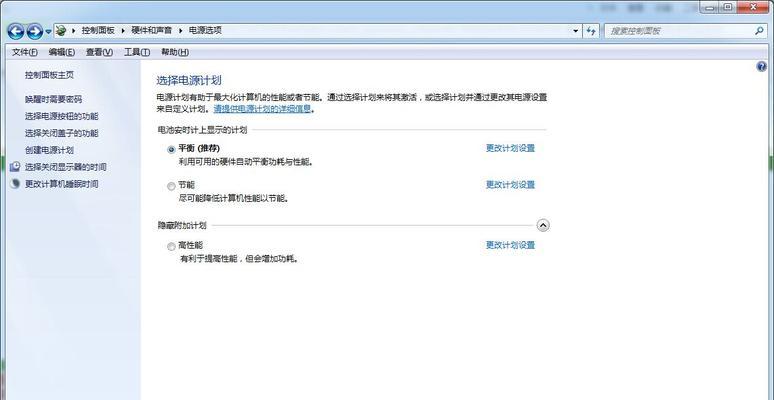
3.更新显示驱动程序
从电脑制造商的官方网站上下载最新版本的显示驱动程序,并按照说明进行安装。这将有助于解决版本错误导致的亮度问题。
4.调整电源选项
进入“控制面板”>“硬件和声音”>“电源选项”,选择当前使用的电源计划,并点击“更改计划设置”,然后调整屏幕亮度选项。
5.重新启动电脑
有时候,重新启动电脑可以解决一些亮度异常的问题。尝试重新启动电脑,看看问题是否解决。
6.使用亮度快捷键
大多数电脑都有专门的亮度快捷键,通常位于键盘的功能键上。尝试按下亮度增加或减少的快捷键,看看是否能够调节亮度。
7.检查屏幕亮度设置
右键点击桌面空白处,选择“显示设置”,在“亮度和颜色”选项中调整屏幕亮度设置。
8.使用第三方调节工具
有许多第三方软件可以帮助您调节电脑屏幕的亮度,例如F.lux或Windows亮度控制器。下载并安装适合您的软件,进行亮度调节。
9.检查外部显示器连接
如果您使用的是外部显示器,确保连接正常。有时候,不正确的连接也会导致屏幕亮度问题。
10.检查显示器设置
如果您使用的是外部显示器,检查显示器本身的设置。有些显示器具有独立的亮度调节功能,您可以尝试调整显示器的亮度设置。
11.重新安装操作系统
如果以上方法都无效,您可以尝试重新安装操作系统,确保版本错误得到彻底解决。请注意备份重要数据。
12.寻求专业帮助
如果您对电脑维修不太熟悉,或者以上方法无法解决问题,建议寻求专业帮助。可以联系电脑制造商或技术支持人员寻求进一步的指导。
13.检查电脑硬件问题
如果屏幕亮度问题与版本错误无关,可能是由于硬件故障引起的。在这种情况下,最好让专业人员检查电脑硬件是否正常。
14.避免未经授权的软件和驱动程序
下载和安装未经授权的软件和驱动程序可能会导致版本错误和其他问题。请确保只从可靠和官方渠道获取软件和驱动程序。
15.定期更新驱动程序和操作系统
为了避免版本错误导致的问题,建议定期更新驱动程序和操作系统。新的驱动程序和系统补丁通常修复了旧版本中的错误和漏洞。
通过检查操作系统版本、更新显示驱动程序、调整电源选项、使用快捷键等操作,可以解决由版本错误导致的电脑亮度异常问题。同时,定期更新驱动程序和操作系统也是预防此类问题的重要措施。如果问题仍然存在,建议寻求专业帮助以解决硬件故障可能引起的亮度异常。